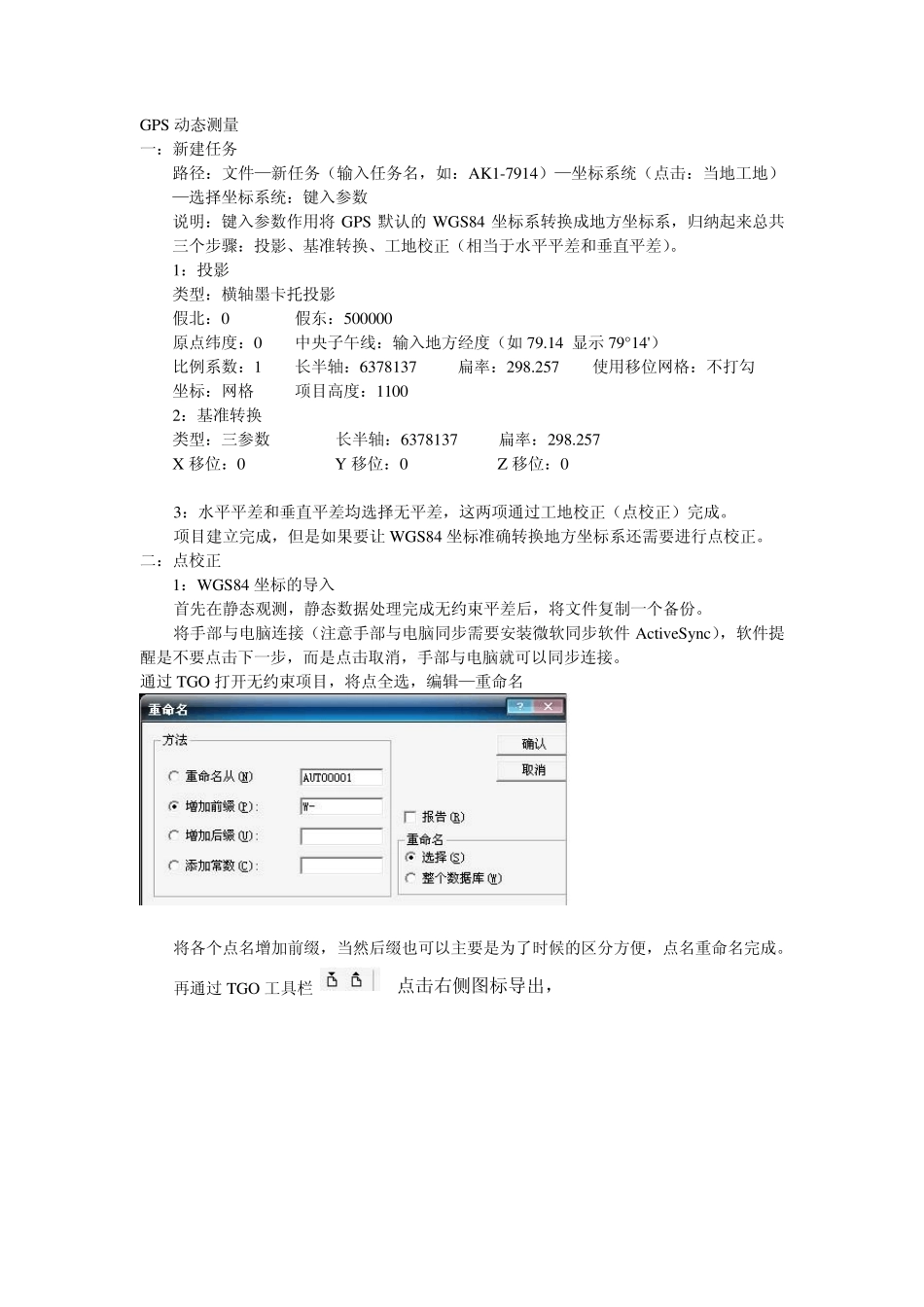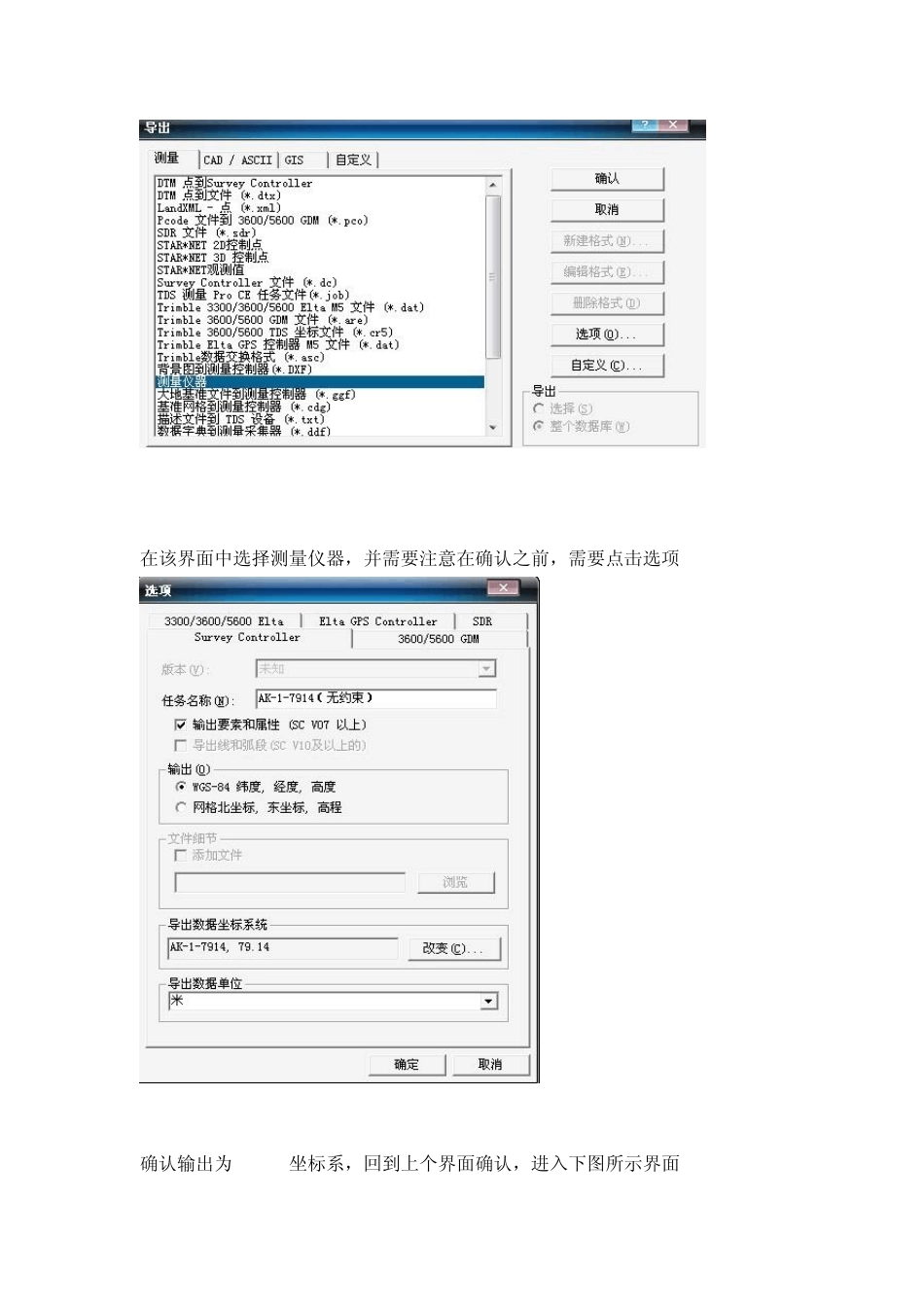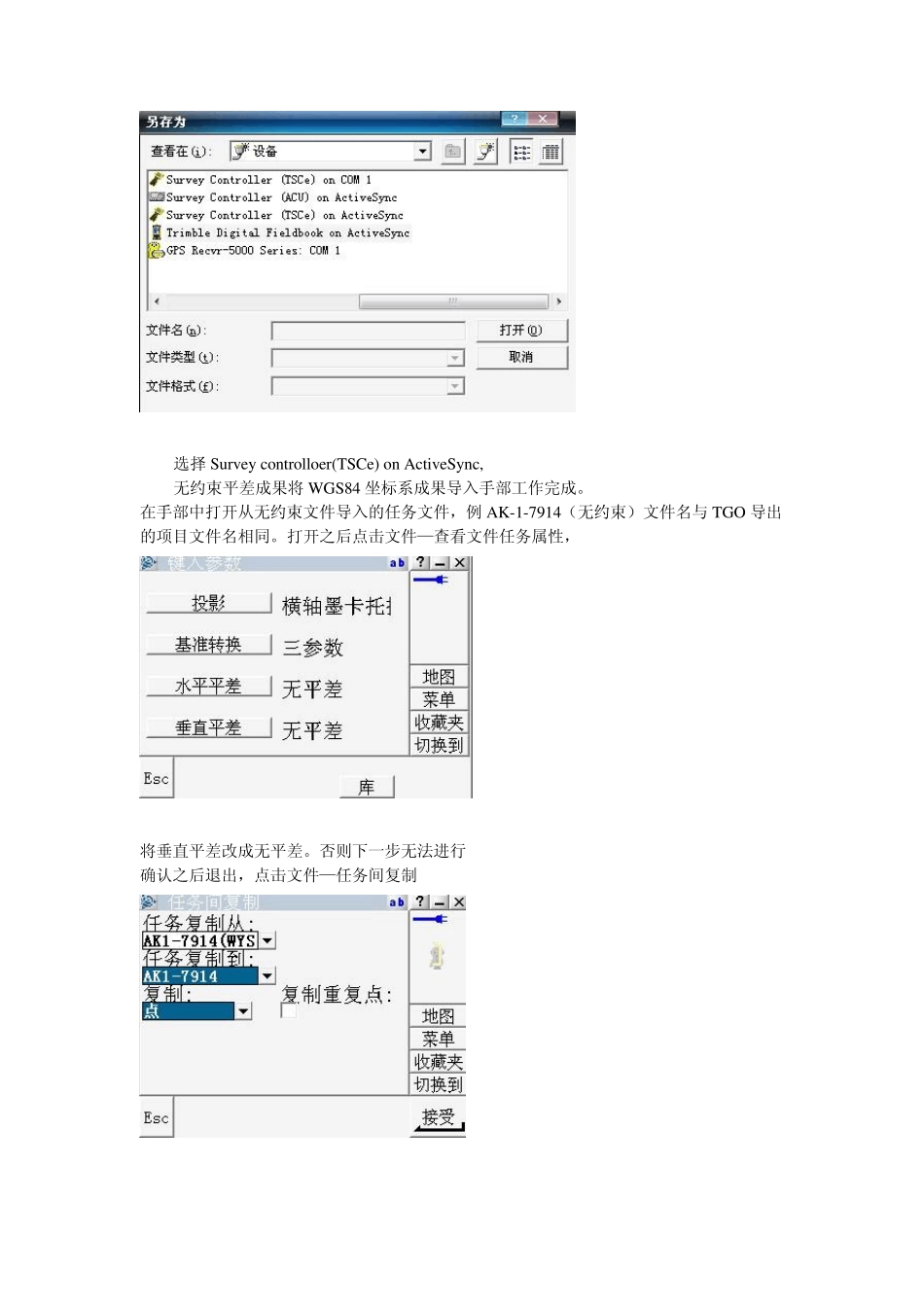GPS 动态测量 一:新建任务 路径:文件—新任务(输入任务名,如:AK1-7914)—坐标系统(点击:当地工地)—选择坐标系统:键入参数 说明:键入参数作用将 GPS 默认的 WGS84 坐标系转换成地方坐标系,归纳起来总共三个步骤:投影、基准转换、工地校正(相当于水平平差和垂直平差)。 1:投影 类型:横轴墨卡托投影 假北:0 假东:500000 原点纬度:0 中央子午线:输入地方经度(如 79.14 显示 79°14') 比例系数:1 长半轴:6378137 扁率:298.257 使用移位网格:不打勾 坐标:网格 项目高度:1100 2:基准转换 类型:三参数 长半轴:6378137 扁率:298.257 X 移位:0 Y 移位:0 Z 移位:0 3:水平平差和垂直平差均选择无平差,这两项通过工地校正(点校正)完成。 项目建立完成,但是如果要让 WGS84 坐标准确转换地方坐标系还需要进行点校正。 二:点校正 1:WGS84 坐标的导入 首先在静态观测,静态数据处理完成无约束平差后,将文件复制一个备份。 将手部与电脑连接(注意手部与电脑同步需要安装微软同步软件ActiveSync),软件提醒是不要点击下一步,而是点击取消,手部与电脑就可以同步连接。 通过 TGO 打开无约束项目,将点全选,编辑—重命名 将各个点名增加前缀,当然后缀也可以主要是为了时候的区分方便,点名重命名完成。 再通过 TGO 工具栏 点击右侧图标导出, 在该界面中选择测量仪器,并需要注意在确认之前,需要点击选项 确认输出为WGS84坐标系,回到上个界面确认,进入下图所示界面 选择Su rv ey controlloer(TSCe) on Activ eSy nc, 无约束平差成果将WGS84 坐标系成果导入手部工作完成。 在手部中打开从无约束文件导入的任务文件,例AK-1-7914(无约束)文件名与TGO 导出的项目文件名相同。打开之后点击文件—查看文件任务属性, 将垂直平差改成无平差。否则下一步无法进行 确认之后退出,点击文件—任务间复制 将无约束任务中的点复制到之前建立的坐标系任务。 此时在打开AK1-7914 任务,点击文件—检查当前任务 查看导入的点,查看时可以调整显示方式,按输入格式显示,并检查输入的点显示的84 坐标系对应的纵横轴 N E 与无约束成果报告比较,相同则说明 WGS84 坐标导入完成。 2:地方坐标系坐标的导入 在完成约束平差后,在网平差报告中将成果复制到Word 文档中,需要的X,Y 坐标在平差网格坐标中,需要的Z 在平差大地坐标中,汇总成一下格...